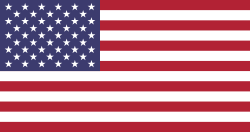0
0
Checkliste und Best Practice
Checkliste und Best Practice
0
0
So legen Sie Objekte zur Vermarktung, Verwaltung und/oder Entwicklung an
So legen Sie Objekte zur Vermarktung, Verwaltung und/oder Entwicklung an
0
0
Im Menüpunkt "Konfiguration" im Brix "Objekte" werden die Objekttypen, Regionen, Ausstattungsmerkmale und Geschäftsbedingungen konfiguriert.
Im Menüpunkt "Konfiguration" im Brix "Objekte" werden die Objekttypen, Regionen, Ausstattungsmerkmale und Geschäftsbedingungen konfiguriert.
1
0
Zum Einstieg in SMARTBRIX setzen sie den Filter auf die Section "Allgemein". Alle Einträge sind mit Stichworten versehen, so dass Sie über die Suche gezielt nach Artikeln suchen können.
Zum Einstieg in SMARTBRIX setzen sie den Filter auf die Section "Allgemein". Alle Einträge sind mit Stichworten versehen, so dass Sie über die Suche gezielt nach Artikeln suchen können.
0
0
So wird es eingestellt
0
0
So formatieren Sie die Texte im Rechnungskopf und unter den Rechnungszeilen (Schiftart, Schriftgröße, Farbe, Abstände).
So formatieren Sie die Texte im Rechnungskopf und unter den Rechnungszeilen (Schiftart, Schriftgröße, Farbe, Abstände).
0
0
Was ist zu beachten? Welche Daten müssen pro Firma individuell angelegt werden?
Was ist zu beachten? Welche Daten müssen pro Firma individuell angelegt werden?
0
0
Überweisen Sie intern Beträge zwischen zwei Bankkonten.
Überweisen Sie intern Beträge zwischen zwei Bankkonten.
0
0
Inserate auf den Immobilienportalen schalten.
Inserate auf den Immobilienportalen schalten.
0
0
Damit Immobilien korrekt an Portale oder Plugins weitergegeben werden können, sind die Portalwerte vorab zu konfigurieren.
Damit Immobilien korrekt an Portale oder Plugins weitergegeben werden können, sind die Portalwerte vorab zu konfigurieren.
0
0
individuelle Kostenschlüssel je Objekt und Kostenart durch Vorbelegung von Direktzuweisung
individuelle Kostenschlüssel je Objekt und Kostenart durch Vorbelegung von Direktzuweisung
0
0
Anpassen der Abstände und Ränder
Anpassen der Abstände und Ränder
0
0
Senden Sie voll automatisch Vermieterbescheinigungen gemäß §19 Abs. 1 des Bundesmeldegesetzes an Ihre Mieter.
Senden Sie voll automatisch Vermieterbescheinigungen gemäß §19 Abs. 1 des Bundesmeldegesetzes an Ihre Mieter.
0
0
Schriftart im Theme hinterlegen
Schriftart im Theme hinterlegen
0
0
So nutzen Sie die Kundenverwaltung, um Ihren Makler*innen-Alltag effizient mit Smartbrix zu gestalten.
So nutzen Sie die Kundenverwaltung, um Ihren Makler*innen-Alltag effizient mit Smartbrix zu gestalten.
0
0
Erstellen Sie sich eine Verkaufs-Pipeline nach Ihren individuellen Vorgaben
Erstellen Sie sich eine Verkaufs-Pipeline nach Ihren individuellen Vorgaben
0
0
Erstellen Sie sich eine Verkaufs- Pipeline nach Ihren individuellen Vorgaben
Erstellen Sie sich eine Verkaufs- Pipeline nach Ihren individuellen Vorgaben
0
0
Eine Bankbuchung mit mehreren Rechnungen von unterschiedlichen Mandaten ausgleichen.
Eine Bankbuchung mit mehreren Rechnungen von unterschiedlichen Mandaten ausgleichen.
0
0
Mit diesen Dateien können die wichtigesten Daten importiert werden
Mit diesen Dateien können die wichtigesten Daten importiert werden
0
0
Eingangs- und Ausgangsrechungen können wiederkehrend angelegt werden
Eingangs- und Ausgangsrechungen können wiederkehrend angelegt werden
0
0
Kündigungsoptionen und Verlängerungsoptionen
Kündigungsoptionen und Verlängerungsoptionen
0
0
So werden die Objekte aus Smartbrix an eine Wordpress-Website übertragen.
So werden die Objekte aus Smartbrix an eine Wordpress-Website übertragen.
0
0
So richten Sie den Import einer CAMT-Datei ein.
So richten Sie den Import einer CAMT-Datei ein.
0
0
So richten Sie Ponto zum Abruf der Kontoumsätze bei der Bank ein.
So richten Sie Ponto zum Abruf der Kontoumsätze bei der Bank ein.